Jak wyczyścić bufor wymiany systemu Windows

- 1076
- 17
- Klara Kopeć
Instrukcje te krok po kroku opisują kilka prostych sposobów wyczyszczenia bufora wymiany systemu Windows 10, 8 i Windows 7 (jednak istotne dla XP). Boofer w systemie Windows - Obszar RAM RAM, zawierający skopiowane informacje (na przykład kopiujesz część tekstu do bufora za pomocą klawiszy CTRL+C) i dostępny we wszystkich programach biegnących do systemu operacyjnego dla bieżącego użytkownika.
Co może być potrzebne do czyszczenia bufora wymiany? Na przykład nie chcesz, aby ktoś z zewnątrz włożył coś z bufora, którego nie powinien widzieć (na przykład hasło, chociaż nie powinno używać bufora wymiany) lub zawartość bufora jest dość obszerna (na przykład , jest to część zdjęcia w bardzo wysokiej rozdzielczości) i konieczne jest zwolnienie pamięci RAM.
Czyszczenie bufora wymiany w systemie Windows 10
Począwszy od aktualizacji w wersji 1809 października 2018 r. Możesz to zrobić, otwierając magazyn za pomocą klawiszy Windows + V.

Drugim sposobem oczyszczenia bufora w nowym systemie jest przejście do parametrów Start - System - Bufor wymiany i użycie odpowiedniego przycisku ustawień.
Zastąpienie zawartości bufora wymiany jest najłatwiejszym i najszybszym sposobem
Zamiast czyszczenia bufora wymiany systemu Windows, możesz po prostu zastąpić jego zawartość inną treścią. Możesz to zrobić dosłownie na jednym kroku i na różne sposoby.
- Wybierz dowolny tekst, nawet jedną literę (możesz także na tej stronie) i naciśnij klawisze Ctrl+C, Ctrl+lub kliknij go za pomocą odpowiedniego przycisku myszy i wybierz element menu „Kopiuj”. Zawartość bufora wymiany zostanie zastąpiona tym tekstem.

- Kliknij prawy przycisk myszy na dowolnej etykiecie na pulpicie i wybierz „Kopiuj”, zostanie skopiowany do bufora wymiany zamiast poprzedniej zawartości (i nie zajmuje dużo miejsca).
- Naciśnij klawisz Ekran drukowania (PRTSCN) na klawiaturze (na laptopie może być wymagane na ekranie FN +. Zdjęcie ekranu zostanie umieszczone w buforze wymiany (zajmie to kilka megabajtów w pamięci).
Zazwyczaj dana metoda jest dopuszczalną opcją, chociaż nie jest to całkowicie czyszczące. Ale jeśli ta metoda nie jest odpowiednia, możesz zrobić inaczej.
Czyszczenie schowka za pomocą wiersza poleceń
Jeśli chcesz wyczyścić bufor wymiany systemu Windows, możesz użyć wiersza poleceń do tego (prawa administratora nie będą wymagane)
- Uruchom wiersz polecenia (w systemie Windows 10 i 8, możesz kliknąć przycisk uruchom za pomocą odpowiedniego przycisku myszy i wybrać żądany element menu).
- Wpisz w wierszu poleceń Echo Off | Spinacz i kliknij ENTER (pionowe osobiste pionowe klivel jest zwykle przesunięte + ekstremalny w prawo w górnym rzędzie klawiatury).

Gotowy, schowek zostanie wyczyszczony po wykonaniu polecenia, możesz zamknąć wiersz polecenia.
Ponieważ uciekanie się do rozpoczęcia wiersza poleceń i ręcznego wprowadzania polecenia nie jest szczególnie wygodne, możesz utworzyć skrót z tym poleceniem i naprawić, na przykład na pasku zadań, a następnie użyć go, gdy trzeba wyczyścić wymianę bufor.
Aby utworzyć taki skrót, kliknij w dowolnym miejscu na pulpicie za pomocą odpowiedniego przycisku myszy, wybierz „Utwórz” - „etykietę” oraz w polu „Object” Enter
C: \ Windows \ System32 \ cmd.Exe /c "echo Off | Clip"
Następnie kliknij „Dalej”, wprowadź nazwę etykiety, na przykład „Wyczyść Boofer z wymiany” i kliknij OK.

Teraz do czyszczenia wystarczy, aby otworzyć tę etykietę.
Programy do czyszczenia bufora wymiany
Nie jestem pewien, czy jest to uzasadnione dla jednej jedynej opisanej tutaj sytuacji, ale możesz użyć programów trzecich bezwzględnych do czyszczenia bufora wymiany systemu Windows 10, 8 i Windows 7 (jednak większość powyższych programów ma szerszą funkcjonalność).
- Clipttl - nie robi nic oprócz automatycznego oczyszczania bufora co 20 sekund (chociaż ten okres może nie być bardzo wygodny) i naciskając ikonę w obszarze powiadomień Windows. Oficjalna strona, w której możesz pobrać program - https: // www.TrustProbe.Com/fs1/apps.Html

- Clipdiary - program do kontrolowania elementów skopiowanych do biura, z klawiszami gorącymi i szerokimi zestawem funkcji. Istnieje język rosyjski, jest bezpłatny do użytku domowego (w pozycji menu „Pomoc”, wybierz „Bezpłatna aktywacja”). Między innymi pozwala łatwo wyczyścić bufor. Można pobrać z oficjalnej strony internetowej http: // clipdiari.com/rus/

- JumpingBytes SchothboardMaster i Skwire ClipTrap - Funkcjonalni menedżerowie bufora wymiany, z możliwością jej czyszczenia, ale bez wspierania języka rosyjskiego.
Dodatkowo, jeśli jedno z was zastosuje narzędzie autohotkey do przypisania klawiszy gorących, możesz utworzyć skrypt do czyszczenia bufora Windows za pomocą kombinacji wygodnej dla Ciebie.
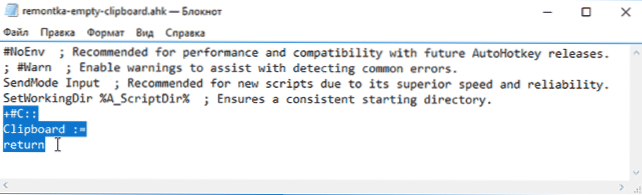
Następny przykład wykonuje Win+Shift+C czyszczenie
+#C :: schowek: = return
Mam nadzieję, że podane opcje wystarczą do twojego zadania. Jeśli nie, lub nagle są twoje, dodatkowe metody - możesz udostępnić komentarze.

